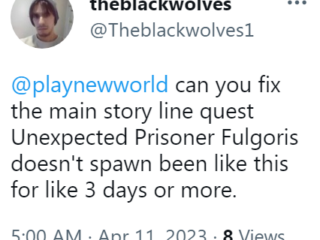Suchen Sie einen einfach zu bedienenden MP4 zu WAV Konverter? MP4 ist derzeit das am häufigsten verwendete Dateiformat, daher werden die meisten Benutzer Audio und Video als MP4 speichern. Was sollten Sie jedoch tun, wenn Sie MP4 in WAV konvertieren möchten, um eine bessere Audioqualität zu erzielen? Sie können sich glücklich schätzen, diesen Artikel zu lesen, denn wir werden in diesem Artikel die einfachste Möglichkeit behandeln, MP4 in WAV zu konvertieren.
Über MP4
Es wird auch MPEG-4 genannt, ein Multimedia-Containerformat. Als beliebtestes Dateiformat wird es häufig zum Speichern von Videos, Audios, Untertiteln, Bildern usw. verwendet. Die meisten Player und Geräte unterstützen dieses Dateiformat und es ist einfach, es mit Freunden zu teilen und in soziale Medien hochzuladen.
Über WAV
Der vollständige Name lautet Wave Audio File, auch bekannt als WAVE, ein gängiges Audioformat, das von IBM und Microsoft entwickelt und entwickelt wurde. Warum MP4 in WAV konvertieren? WAV-Dateien können die Audioqualität in höchstem Maße beibehalten und sind gut mit Geräten und Playern kompatibel. Außerdem können Sie so Ihre Lieblings-Audiodateien auf CD brennen.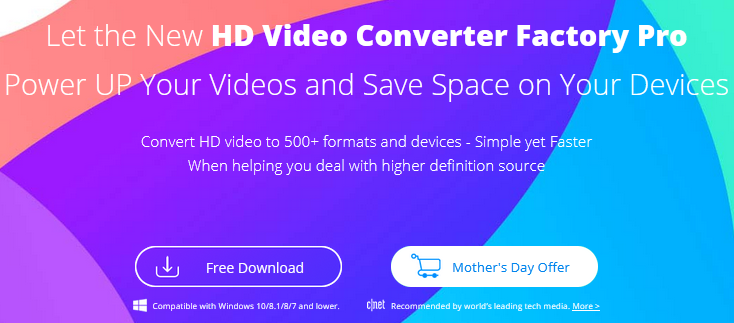
Verwenden Sie ein professionelles Programm, um MP4 schnell in WAV zu konvertieren
Wenn Sie MP4 schnell und einfach in WAV konvertieren möchten, müssen Sie eine zuverlässige Software finden. Hier empfehlen wir ein professionelles und vertrauenswürdiges Tool, das Ihnen hilft, MP4 in WAV zu konvertieren. Es ist WonderFox HD Video Converter Factory Pro, das Benutzern eine der schnellsten und einfachsten Konvertierungsmethoden bietet, mit denen Benutzer Audio-und Videodateien in Hunderte von Formaten konvertieren können. Einer der Hauptvorteile ist die Konvertierung von Audio-und Videodateien in verschiedene Formate ohne Qualitätsverlust und sogar die grundlegende Bearbeitung von Audio-und Videodateien. Darüber hinaus können Sie Dateien auch stapelweise konvertieren, um Wartezeiten zu sparen, anstatt Dateien einzeln manuell zu konvertieren. Lesen Sie weiter die folgende Anleitung, um zu erfahren, wie Sie MP4 in WAV konvertieren.
Schritt 1: Installieren Sie WonderFox HD Video Converter Factory Pro und fügen Sie Dateien hinzu.
Suchen Sie die Download-Adresse auf der offiziellen Website und laden Sie die Software herunter. Doppelklicken Sie dann auf die Installationsdatei, um sie gemäß den Eingabeaufforderungen auf Ihrem Computer zu installieren. Gehen Sie als Nächstes zu „Konverter“ und klicken Sie auf „Dateien hinzufügen“, um Ihre MP4-Datei im Programm auszuwählen.
Schritt 2: Wählen Sie”WAV”auf der Registerkarte”Audio”als Ausgabeformat aus.
Klicken Sie auf „Ausgabeformat“, um die Formatliste aufzurufen und suchen Sie „WAV“ als Ausgabeformat auf der Registerkarte „Audio“.
Schritt 3: Beginnen Sie mit der Konvertierung von MP4 in WAV.
Klicken Sie auf die Schaltfläche”Ausführen”, um die Konvertierung von MP4-Dateien in WAV zu starten.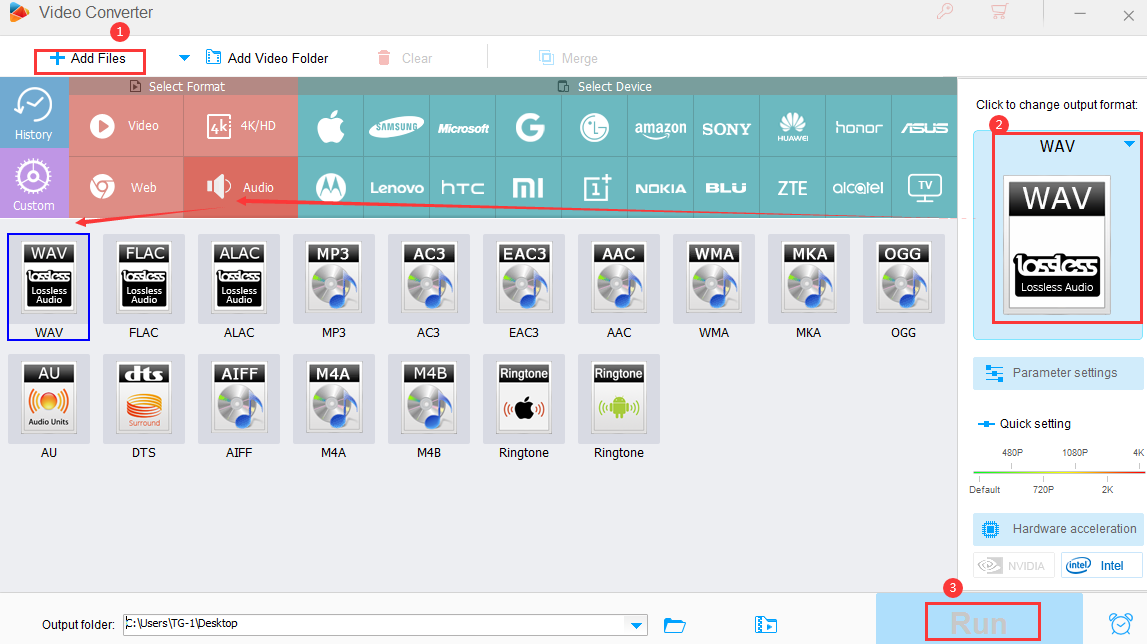
Weitere Funktionen von WonderFox HD Video Converter Factory Pro
- Videos und Filme herunterladen von PeekVids, YouTube, Liveleak, Dailymotion, Facebook, Twitter und vielem mehr.
- Konvertieren Sie Videodateien in über 500 Ausgabeformate, einschließlich MKV, MOV, VOB, WMV, AVI, MPG, MP4, MTS, 3GP usw.
- Konvertieren Sie SD-Videos in HD-Videos.
- Konvertieren Sie Videos auf digitale Geräte wie Telefone, Fernseher, Desktops, Laptops, Tablets, Handys usw.
- Untertitel zu Videodateien hinzufügen.
- Audio aus Videodateien extrahieren.
- Videodateien nach Belieben bearbeiten, drehen, zuschneiden, Effekte hinzufügen, zusammenführen, ausschneiden, beschneiden, zuschneiden, Wasserzeichen usw.
- Nimm den Bildschirm mit Ton auf.
- Video und Bild in GIF umwandeln.
Schlusswörter
In diesem Artikel besprechen wir MP4 und WAV und behandeln eine einfache Methode zum Konvertieren von MP4 in WAV sowie weitere Formate und Geräte. Wir hoffen, dass dies für Benutzer in Not hilfreich ist. Sie können die oben genannten Tools und Methoden ausprobieren. Es ist sauber und sicher. Selbst wenn Sie es eines Tages satt haben, können Sie es problemlos von Ihrem Computer nehmen und es wird keine Werbung mehr auf Ihrem Gerät angezeigt.